티스토리 뷰
안녕하세요. 이번 시간에는 윈도우10 바탕화면 아이콘 만들기 방법을 다뤄보려고 합니다. 만약 바탕화면에서 아이콘이 사라진분들도 해결할 수 있는 꿀팁이라고 할 수 있습니다. 처음 윈도우10을 설치했다면 휴지통 빼고는 바탕화면에 아무것도 보이지 않습니다. 7에서는 컴퓨터, 인터넷, 내문서와 같은 기본적인 프로그램의 아이콘이 있었는데 10부터는 사용자의 취향껏 표시시키는 정책을 고수하고 있기 때문입니다. 그래서 처음 이용자들이 필수로 설정해야한다고 생각하는 것이 윈도우10 바탕화면 아이콘 만들기입니다. 기본적으로 사용하는 메뉴들은 자주 이용하기 때문에 바탕화면에 뺴두면 무척 편리하기 때문이죠. 반대로 불필요한 아이콘이 있다면 삭제하거나 숨길수도 있기 때문에 본인의 취향껏 컴퓨터를 꾸밀 수 있습니다.
또 이런경우도 있습니다. 바탕화면에서 자주 사용하던 아이콘들이 하루아침에 모두 사라지는 것인데요. 저도 오늘 컴퓨터를 켜보니 아무런 아이콘도 보이지 않아서 당황스러웟었습니다. 그래서 글을 작성하게 된 이유도 있고요. 이 경우에는 전체 숨기기를 설정할 때 벌어지는 현상으로서 이것저것 건들이다가 발생한 문제로 의외로 쉽게 해결이 가능합니다. 윈도우10 바탕화면 아이콘의 관련된 모든 꿀팁으로 도움을 받아보시길 바랍니다.

윈도우10 바탕화면 아이콘 사라짐 해결법

저녁에 집에 도착하자마자 컴퓨터를 켜봤더니 사진처럼 모든 바탕화면 아이콘이 사라졌습니다. 중요한 정보가 무척 많았어가지고 혹시 전체 삭제가 되거나 초기화가 된 것은 아닌가 불안한 마음이 컸는데요. 알고보니 단순히 표시를 삭제한 것이였어서 다시 아이콘을 표시시키는 것으로 해결하였습니다. 방법은 간단합니다.

바탕화면 빈공간에 마우스 우클릭을 하신 후에 보기 - 바탕화면 아이콘 표시(D)를 눌러주시면 됩니다.

사진처럼 원래 사용하던 위치대로 아이콘이 다시 보여지게 됩니다.
윈도우10 바탕화면 기본 프로그램 아이콘 만들기 방법

다음은 윈도우에서 컴퓨터,휴지통,내문서 등의 기본 프로그램 아이콘이 보이지 않아서 이용이 불편할 때 아이콘으로 만드는 방법이 되겠습니다. 좌측하단에 검색을 이용해서 프로그램을 이용할때마다 찾아서 실행하면 되지만 아무래도 귀찮기도하고 불편하죠. 이럴땐 바탕화면 빈공간 우클릭하신 후 개인설정으로 들어가줍니다.

좌측에서 테마 메뉴를 눌러주고 아래로 내려줍시다. 참고로 여기서 나의 컴퓨터 바탕화면의 배경사진이나 색등을 바꿀수도 있습니다. 자신만의 커스터마이징으로 꾸밀 수 있는 메뉴입니다.
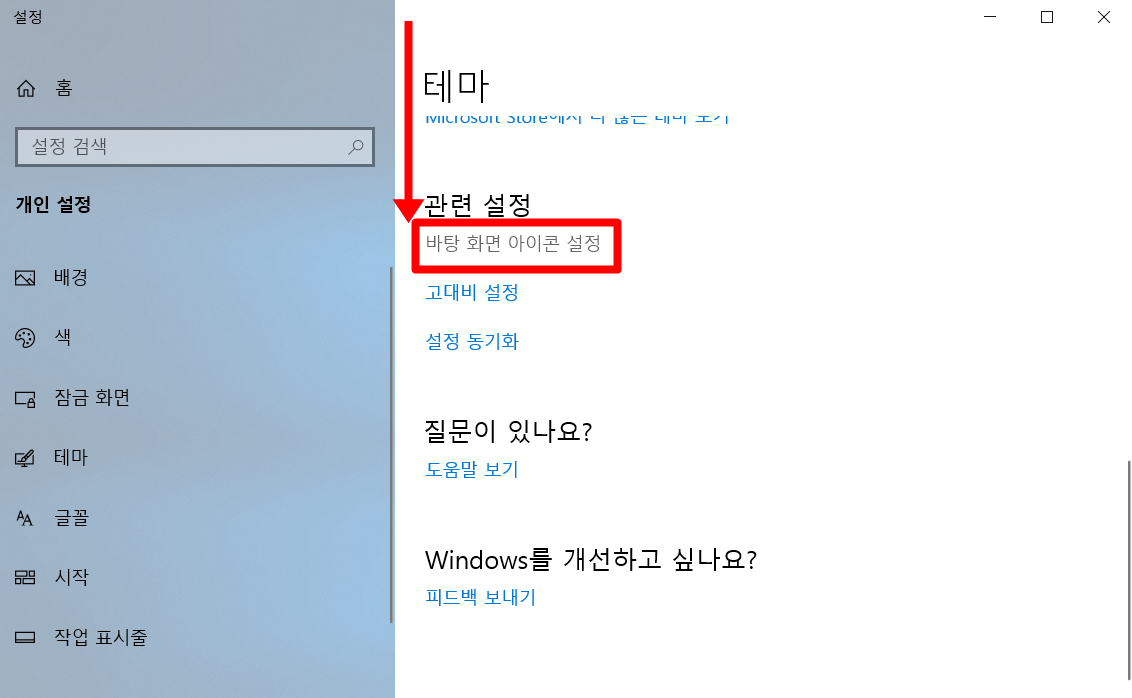
관련 설정 바로 아래에 바탕화면 아이콘 설정 메뉴가 있습니다. 클릭해줍시다.

컴퓨터, 휴지통, 문서, 제어판, 네트워크에서 내가 아이콘으로 만들고 싶은 것들을 체크해주신 뒤 적용을 눌러주시면 됩니다. 반대로 불필요하다고 생각되는 것들은 체크해제하신 후에 적용을 눌러주시면 아이콘이 바탕화면에서 삭제됩니다.

개인적으로 저는 기본 프로그램을 자주 사용하기 때문에 모두 체크한 뒤 적용을 눌러주었습니다. 이렇게 기본 프로그램의 윈도우10 바탕화면 아이콘 만들기가 가능합니다. 이제 원하는 위치에 배치해주시면 되겠습니다.
윈도우10 바탕화면 특정 아이콘 만들기 방법

기본 프로그램이 아닌 내가 자주사용하는 다른 프로그램을 아이콘으로 만드는 방법입니다. 가장 대표적으로 인터넷 익스플로러가 있겠네요. 윈도우10 좌측 하단 검색으로 찾아주신다음에 해당 프로그램을 우클릭하시고 파일 위치 열기를 눌러줍시다.

위치에 바로가기 파일이 있을겁니다. 이것을 끌어서 바탕화면으로 끌어와주시면 아이콘이 만들어집니다. 메모장, 크롬, 계산기, 사진까지 모두 가능합니다.
여기까지 윈도우10 바탕화면 아이콘에 대한 모든 설정을 핵심만 모아보았습니다. 너무 화면이 난잡하면 역으로 이용이 불편할 수 있는데 여기서 한가지 꿀팁을 드리자면 폴더를 하나 만들시고 이용 빈도가 적은 아이콘들을 넣어주시면 됩니다. 이런식으로 분류해서 폴더를 다수 사용하면 화면도 깔끔해보이고 이용도 더 편리해질 것입니다. 감사합니다.
'컴퓨터활용' 카테고리의 다른 글
| 컴퓨터 화면 녹화 방법 (동영상 촬영 프로그램) (0) | 2020.05.30 |
|---|---|
| 노트북 마우스패드 잠금 방법 (설정/해제) (0) | 2020.05.21 |
| 컴퓨터 인터넷 연결이 안될때 TOP 3 방법 (0) | 2020.05.03 |
| 윈도우10 디펜더 끄기 : 간단한 해제/삭제 방법 (0) | 2020.04.18 |
| 한컴 타자연습 온라인 방법 (인터넷 사이트에서) (0) | 2020.04.09 |
